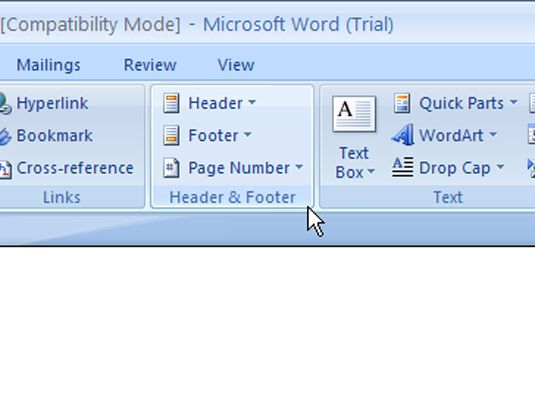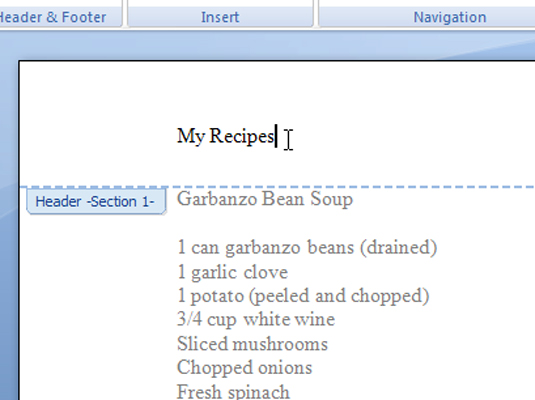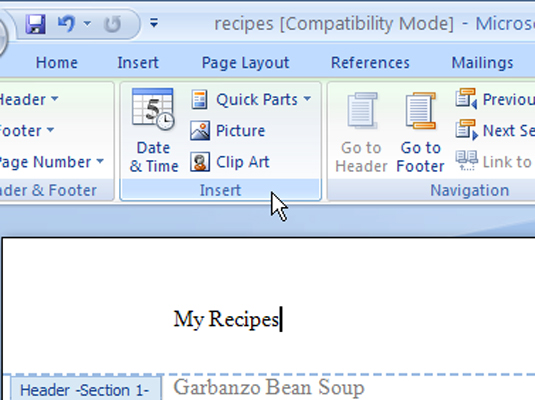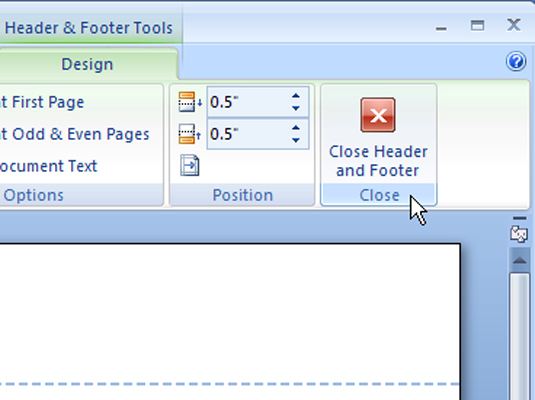Kliknite zavihek Vstavi na traku Word 2007.
Zavihek Vstavljanje je drugi zavihek na levi, ki se nahaja med zavihkoma Domov in Postavitev strani.
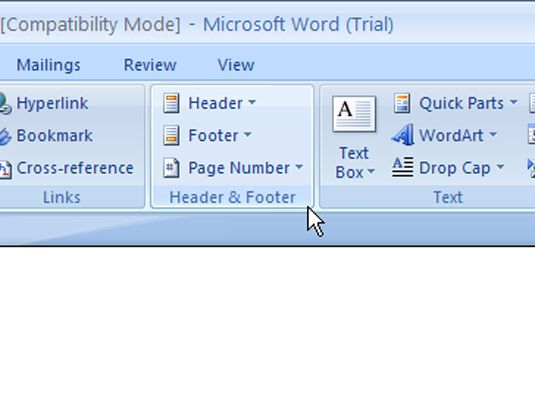
V skupini Glava in noga izberite Glava→ Uredi glavo.
Ko uredite glavo, vas Word vrže v poseben način. Glava se prikaže na zaslonu kot del strani v pogledu Print Layout. Prikaže se nov zavihek s skupinami, prilagojenimi za ustvarjanje in urejanje glav.

Uporabite ukazna gumba Pojdi na glavo in Pojdi na nogo za preklapljanje med glavo in nogo za urejanje.
Gumbi Pojdi na glavo in Pojdi na nogo se nahajata v skupini za krmarjenje.
Uporabite ukazna gumba Pojdi na glavo in Pojdi na nogo za preklapljanje med glavo in nogo za urejanje.
Gumbi Pojdi na glavo in Pojdi na nogo se nahajata v skupini za krmarjenje.
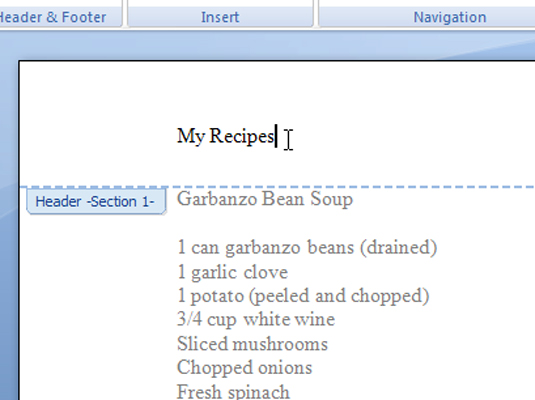
Uredite glavo.
Elementi v glavi se urejajo tako kot vse drugo – besedilo lahko dodajate, urejate ali oblikujete z uporabo katere koli možnosti oblikovanja besedila in odstavkov v Wordu.
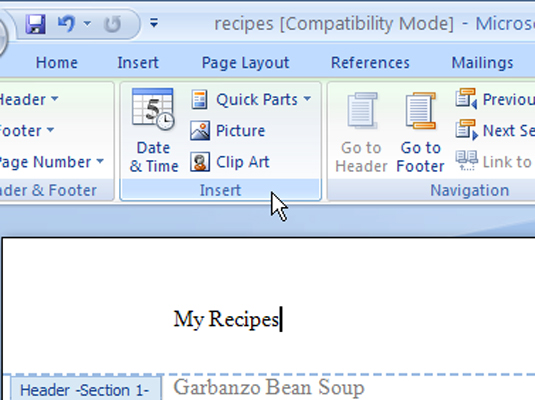
Za posebne elemente uporabite ukazne gumbe v skupini Vstavi na zavihku Načrt.
Izbirajte med številko strani, datumom in časom, sliko, izrezkom in hitrimi deli.
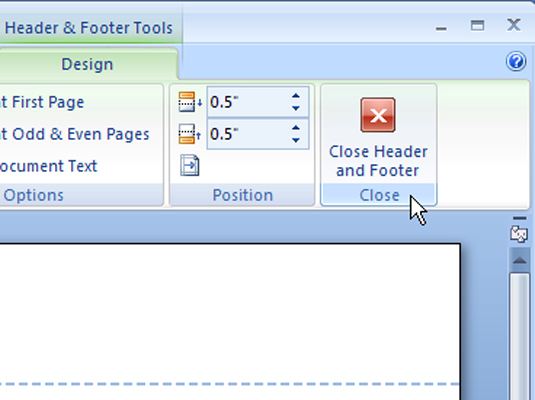
Kliknite ukazni gumb Zapri glavo in nogo v skupini Zapri na skrajni desni strani traku.
Vrnete se k svojemu dokumentu.